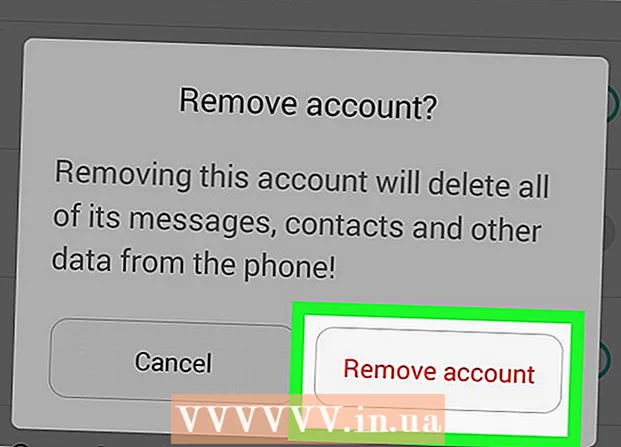Autora:
Roger Morrison
Data De La Creació:
4 Setembre 2021
Data D’Actualització:
1 Juliol 2024

Content
- Per trepitjar
- Mètode 1 de 13: Google Chrome
- Mètode 2 de 13: Internet Explorer 9
- Mètode 3 de 13: Internet Explorer 8
- Mètode 4 de 13: Internet Explorer 8: nova barra d'eines
- Mètode 5 de 13: Internet Explorer 7
- Mètode 6 de 13: Firefox
- Mètode 7 de 13: Safari mòbil per a iPhone, iPad i iPod
- Mètode 8 de 13: Safari 5: mètode ràpid
- Mètode 9 de 13: Safari 5: mètode complet
- Mètode 10 de 13: Safari 4: mètode ràpid
- Mètode 11 de 13: Safari 4: Mètode extens
- Mètode 12 de 13: Operapera
- Mètode 13 de 13: Konqueror
- Consells
Les cookies contenen informació que els llocs web han recopilat sobre vosaltres i s’emmagatzemen al vostre ordinador en forma de petits fitxers de text. La majoria d’aquests fitxers són completament inofensius, però també hi ha galetes que emmagatzemen on navegueu, què heu fet i qualsevol informació personal que hàgiu introduït. Els llocs web també poden permetre que altres llocs web (per exemple, els seus anunciants) col·loquin al vostre ordinador cookies anomenades de tercers. Per evitar que les empreses no puguin vigilar el que feu en línia, podeu utilitzar els mètodes següents per netejar les cookies del navegador.
Per trepitjar
Mètode 1 de 13: Google Chrome
 Obriu el navegador i feu clic a Eines botó a l'extrem superior dret. Aquest botó s’assembla a una clau anglesa.
Obriu el navegador i feu clic a Eines botó a l'extrem superior dret. Aquest botó s’assembla a una clau anglesa.  fer clic a Configuració > Elimina les dades de navegació... des del menú desplegable.
fer clic a Configuració > Elimina les dades de navegació... des del menú desplegable.  fer clic a Elimina les dades de navegació i seleccioneu un període de temps que vulgueu suprimir.
fer clic a Elimina les dades de navegació i seleccioneu un període de temps que vulgueu suprimir. Assegureu-vos que la caixa estigui a Eliminar galetes i altres dades de llocs i connectors comprovat. Marqueu o desmarqueu les altres opcions com vulgueu.
Assegureu-vos que la caixa estigui a Eliminar galetes i altres dades de llocs i connectors comprovat. Marqueu o desmarqueu les altres opcions com vulgueu.  fer clic a Elimina les dades de navegació.
fer clic a Elimina les dades de navegació.
Mètode 2 de 13: Internet Explorer 9
 Obriu el navegador i feu clic a Eines botó a l'extrem superior dret. Aquest botó sembla un engranatge.
Obriu el navegador i feu clic a Eines botó a l'extrem superior dret. Aquest botó sembla un engranatge.  Anar a Seguretat > Veure l'historial de navegació.
Anar a Seguretat > Veure l'historial de navegació. Assegureu-vos que la caixa estigui a Cookies comprovat.
Assegureu-vos que la caixa estigui a Cookies comprovat. Si ho desitgeu, marqueu o desmarqueu les altres opcions del vostre historial de navegació.
Si ho desitgeu, marqueu o desmarqueu les altres opcions del vostre historial de navegació. fer clic a Suprimeix.
fer clic a Suprimeix.
Mètode 3 de 13: Internet Explorer 8
 Obriu el navegador i aneu a Eines > opcions d'Internet.
Obriu el navegador i aneu a Eines > opcions d'Internet. A la pestanya General, trobeu la part anomenada Historial de navegació. Podeu triar aquí per eliminar totes les cookies o només un determinat tipus de cookies.
A la pestanya General, trobeu la part anomenada Historial de navegació. Podeu triar aquí per eliminar totes les cookies o només un determinat tipus de cookies. - Per suprimir totes les cookies, marqueu la casella Conservar les dades del lloc web preferit desactivat, marqueu la casella que hi ha al costat Cookies i feu clic a Suprimeix.

- Per suprimir galetes de manera selectiva, aneu a Configuració > Veure fitxers. Seleccioneu les galetes que vulgueu suprimir (mantingueu el botó CTRL mentre feu clic per seleccionar diverses galetes i feu clic a Suprimeix.
- Per suprimir totes les cookies, marqueu la casella Conservar les dades del lloc web preferit desactivat, marqueu la casella que hi ha al costat Cookies i feu clic a Suprimeix.
Mètode 4 de 13: Internet Explorer 8: nova barra d'eines
 Obriu el navegador i aneu a Seguretat > Suprimeix l'historial de navegació.
Obriu el navegador i aneu a Seguretat > Suprimeix l'historial de navegació. Assegureu-vos que el quadre estigui al costat Cookies comprovat.
Assegureu-vos que el quadre estigui al costat Cookies comprovat. Marqueu o desmarqueu les altres opcions del vostre historial de navegació si ho desitgeu.
Marqueu o desmarqueu les altres opcions del vostre historial de navegació si ho desitgeu. fer clic a Suprimeix.
fer clic a Suprimeix.
Mètode 5 de 13: Internet Explorer 7
 Obriu el navegador i aneu a Eines > opcions d'Internet.
Obriu el navegador i aneu a Eines > opcions d'Internet. A la pestanya General, trobeu la part que Historial de navegació calent. Podeu triar aquí per eliminar totes les cookies o només un determinat tipus de cookies.
A la pestanya General, trobeu la part que Historial de navegació calent. Podeu triar aquí per eliminar totes les cookies o només un determinat tipus de cookies. - Per suprimir totes les cookies, feu clic a Suprimeix, seleccioneu Eliminar galetesi feu clic a Sí.

- Per suprimir galetes de manera selectiva, aneu a Configuració > Veure fitxers. Seleccioneu les galetes que vulgueu suprimir (mantingueu el botó CTRL mentre feu clic per seleccionar diverses galetes i feu clic a Suprimeix.

- Per suprimir totes les cookies, feu clic a Suprimeix, seleccioneu Eliminar galetesi feu clic a Sí.
Mètode 6 de 13: Firefox
 Obriu el navegador i aneu a Firefox > Opcions (pc) o Firefox > Preferències (Mac). Si no veieu el menú Eines, premeu la combinació de tecles Alt + T per obrir el menú d'eines.
Obriu el navegador i aneu a Firefox > Opcions (pc) o Firefox > Preferències (Mac). Si no veieu el menú Eines, premeu la combinació de tecles Alt + T per obrir el menú d'eines.  Obriu la pestanya Privadesa i feu clic a eliminar galetes individuals.
Obriu la pestanya Privadesa i feu clic a eliminar galetes individuals. Per suprimir totes les cookies, feu clic a Elimina totes les cookies.
Per suprimir totes les cookies, feu clic a Elimina totes les cookies. Per eliminar només galetes específiques, seleccioneu les galetes que vulgueu eliminar. Mantingueu el CTRL mentre feu clic per seleccionar diverses cookies i feu clic a Elimina les galetes. Fins i tot podeu cercar a qualsevol lloc per eliminar galetes específiques d’aquest lloc.
Per eliminar només galetes específiques, seleccioneu les galetes que vulgueu eliminar. Mantingueu el CTRL mentre feu clic per seleccionar diverses cookies i feu clic a Elimina les galetes. Fins i tot podeu cercar a qualsevol lloc per eliminar galetes específiques d’aquest lloc.
Mètode 7 de 13: Safari mòbil per a iPhone, iPad i iPod
 Anar a Configuració > Safari.
Anar a Configuració > Safari. Desplaceu-vos cap avall i premeu Esborra les galetes i les dades.
Desplaceu-vos cap avall i premeu Esborra les galetes i les dades. Premeu Esborra les galetes i les dades per confirmar.
Premeu Esborra les galetes i les dades per confirmar.
Mètode 8 de 13: Safari 5: mètode ràpid
 Obriu el navegador i aneu al menú Safari.
Obriu el navegador i aneu al menú Safari. Seleccioneu l'element del menú Preferències.
Seleccioneu l'element del menú Preferències. Seleccioneu la pestanya Privadesa a la part superior de la finestra.
Seleccioneu la pestanya Privadesa a la part superior de la finestra. A la secció Cookies i altres dades del lloc web, seleccioneu el fitxer Detalls botó.
A la secció Cookies i altres dades del lloc web, seleccioneu el fitxer Detalls botó. Eliminar les cookies desitjades. Suprimiu les galetes seleccionades o feu clic a Esborra-ho tot.
Eliminar les cookies desitjades. Suprimiu les galetes seleccionades o feu clic a Esborra-ho tot.
Mètode 9 de 13: Safari 5: mètode complet
 Obriu el navegador i aneu al menú Safari.
Obriu el navegador i aneu al menú Safari. Seleccioneu l'element del menú Restableix Safari.
Seleccioneu l'element del menú Restableix Safari. Desmarqueu totes les caselles excepte Elimineu totes les dades del lloc web.
Desmarqueu totes les caselles excepte Elimineu totes les dades del lloc web. Feu clic al botó Restableix botó.
Feu clic al botó Restableix botó.
Mètode 10 de 13: Safari 4: mètode ràpid
 Obriu el navegador i aneu al menú anomenat Safari.
Obriu el navegador i aneu al menú anomenat Safari. Seleccioneu l'element del menú Preferències.
Seleccioneu l'element del menú Preferències. Seleccioneu la pestanya Seguretat a la part superior de la finestra.
Seleccioneu la pestanya Seguretat a la part superior de la finestra. Seleccioneu el botó Mostra les galetes.
Seleccioneu el botó Mostra les galetes. Eliminar les cookies desitjades. Suprimiu les galetes seleccionades o feu clic a Esborra-ho tot.
Eliminar les cookies desitjades. Suprimiu les galetes seleccionades o feu clic a Esborra-ho tot.
Mètode 11 de 13: Safari 4: Mètode extens
 Obriu el navegador i aneu al menú anomenat Safari.
Obriu el navegador i aneu al menú anomenat Safari. Seleccioneu l'element del menú Restableix Safari.
Seleccioneu l'element del menú Restableix Safari. Desmarqueu totes les caselles excepte Elimineu totes les dades del lloc web.
Desmarqueu totes les caselles excepte Elimineu totes les dades del lloc web. Feu clic al botó Restableix botó.
Feu clic al botó Restableix botó.
Mètode 12 de 13: Operapera
 Obriu el navegador i aneu a Configuració > Suprimeix les dades privades.
Obriu el navegador i aneu a Configuració > Suprimeix les dades privades. Suprimiu les vostres cookies.
Suprimiu les vostres cookies.- Per suprimir totes les galetes, desmarqueu el que voleu conservar (per exemple, historial, contrasenyes desades, memòria cau, etc.) i feu clic Suprimeix. Pot ser que aparegui una finestra que digui "La transferència activa no s'ha eliminat" si esteu descarregant un fitxer; això impedeix interrompre aquesta descàrrega.
- Per suprimir galetes específiques, aneu a Gestiona les galetes. Seleccioneu les cookies que vulgueu eliminar (mantingueu el botó CTRL botó per fer diverses seleccions) i premeu Suprimeix.
Mètode 13 de 13: Konqueror
 Obriu el navegador i aneu a Configuració menú> Configureu el Konqueror.
Obriu el navegador i aneu a Configuració menú> Configureu el Konqueror. Desplaceu-vos cap avall i seleccioneu Cookies.
Desplaceu-vos cap avall i seleccioneu Cookies. Feu clic a la pestanya Gestió.
Feu clic a la pestanya Gestió. Suprimiu les vostres cookies. Feu clic a Eliminar tots per suprimir totes les galetes o seleccionar les galetes que vulgueu eliminar (mantingueu el botó CTRL botó per fer diverses seleccions) i feu clic a Suprimeix.
Suprimiu les vostres cookies. Feu clic a Eliminar tots per suprimir totes les galetes o seleccionar les galetes que vulgueu eliminar (mantingueu el botó CTRL botó per fer diverses seleccions) i feu clic a Suprimeix.
Consells
- És una bona idea eliminar regularment les cookies del vostre navegador.
- Podeu desactivar o restringir les cookies mitjançant la configuració de seguretat del vostre navegador. Per motius de seguretat, es recomana fer-ho, tot i que impedeix l'ús d'alguns llocs. Per utilitzar aquests llocs, cal afegir-los a la llista d'excepcions.
- És una bona idea esborrar la memòria cau del navegador mentre elimineu les cookies. La memòria cau emmagatzema informació, imatges i pàgines web a l’ordinador per accedir-hi de manera més ràpida i senzilla. És possible que els pirates informàtics puguin extreure informació financera de la vostra memòria cau si no teniu cura.